İPhone, Android, iOS, Bilgisayardan Kayıp Olmadan Herhangi Bir Yere Veri Aktarın.
- Bir Micro SD Karttan Başka Bir Android'e Veri Aktarın
- Bir Telefondan Başka Birine Resimler Nasıl Aktarılır
- Eski LG Telefondan Bilgisayara Fotoğraflar Nasıl Aktarılır
- Eski Bir Samsung'tan Başka Bir Samsung'a Fotoğraf Aktarma
- Kişileri Samsung'dan iPhone'a Aktarın
- LG'den Samsung'a Veri Aktarma
- Eski Tabletten Yeniye Veri Aktarma
- Android'den Android'e Dosya Aktarma
- İCloud Fotoğrafları Android'e aktar
- İPhone Notlarını Android'e Aktarma
- İTunes Müziklerini Android'e aktarma
Android'den iPhone'a Müzik Nasıl Aktarılır: 4 Kolay ve Hızlı Yol
 Yazar: Lisa Ou / 25 Şub 2022 13:30
Yazar: Lisa Ou / 25 Şub 2022 13:30Android telefonunuzu bir iPhone'a geçirmeyi planlıyor musunuz? Ancak, Android'e indirip kaydettiğiniz şarkılar da dahil olmak üzere tüm veri dosyalarınız eski telefonunuzdadır. Ve böylece, onları yeni telefonunuza aktarmanız gerekiyor. Ama ya nasıl olduğunu bilmiyorsan? Özellikle Android ve iPhone birbirinden çok farklı. Ve birçok insan bunu yapmanın o kadar kolay olmadığını düşünüyor. Ama neyse ki, Android'den iPhone'a müzik aktararak nasıl aktarılacağına dair yollar sağladığımız için buradasınız.
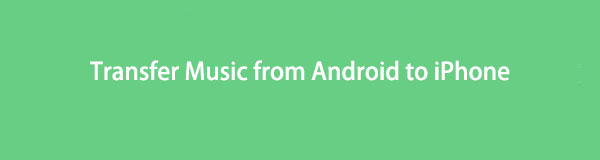

Rehber Listesi
İPhone, Android, iOS, Bilgisayardan Kayıp Olmadan Herhangi Bir Yere Veri Aktarın.
- Dosyaları iPhone, iPad, iPod touch ve Android arasında taşıyın.
- Dosyaları iOS'tan iOS'a veya Android'den Android'e Aktarın.
- Dosyaları iPhone / iPad / iPod / Android'den Bilgisayar'a taşıyın.
- Dosyaları Bilgisayardan iPhone / iPad / iPod / Android'e kaydedin.
Bölüm 1: YouTube Music ile Android'den iPhone'a Müzik Nasıl Aktarılır
YouTube Müzik, Google Play Müzik'in yerini alan bir müzik akışı hizmetidir. Ama merak etmeyin. Bu kadar büyük ayarlamalar yapmanıza gerek yok çünkü bu uygulama tıpkı Google Play Müzik ve kullanabileceğiniz diğer herhangi bir müzik akışı platformu gibi. Bu uygulamayla Android'den iPhone'a müzik aktarabilir misiniz? Kesinlikle evet. Aşağıda verilen adımları izleyin.
YouTube Music ile Android'den iPhone'a Müzik Gönderme Adımları:
1. Adımİlk olarak, App Store'a gidin. Ardından, arayın ve yükleyin YouTube Müzik iPhone cihazınızda uygulama.
2. AdımArdından, uygulamayı başlatın ve aynı Google hesabı or E-posta Android telefonunuzda kullandığınız
3. AdımBundan sonra, son zamanlarda çaldığınız tüm şarkıları, çalma listelerinizi ve daha fazlasını göreceksiniz. Senkronize edilecek, böylece onlara erişebileceksiniz.
4. AdımArdından, beğendiğiniz şarkıları seçmeye başlayın ve üç nokta müziğin adının yanında.
5. AdımSon olarak, seçin ve dokunun. İndir seçenek. Ve şarkı veya müzik iPhone'unuza aktarılacaktır. Ve bu kadar!
Ayrıca, YouTube Music Premium'a abone olduysanız indirilen müziği çevrimdışı olarak da çalabileceğinizi unutmayın. Ancak, yalnızca uygulamada çalabileceğinizi ve abonelik sona erdiğinde, indirilen YouTube şarkısına iPhone cihazınızda artık erişemeyeceğinizi veya görüntüleyemeyeceğinizi unutmayın.
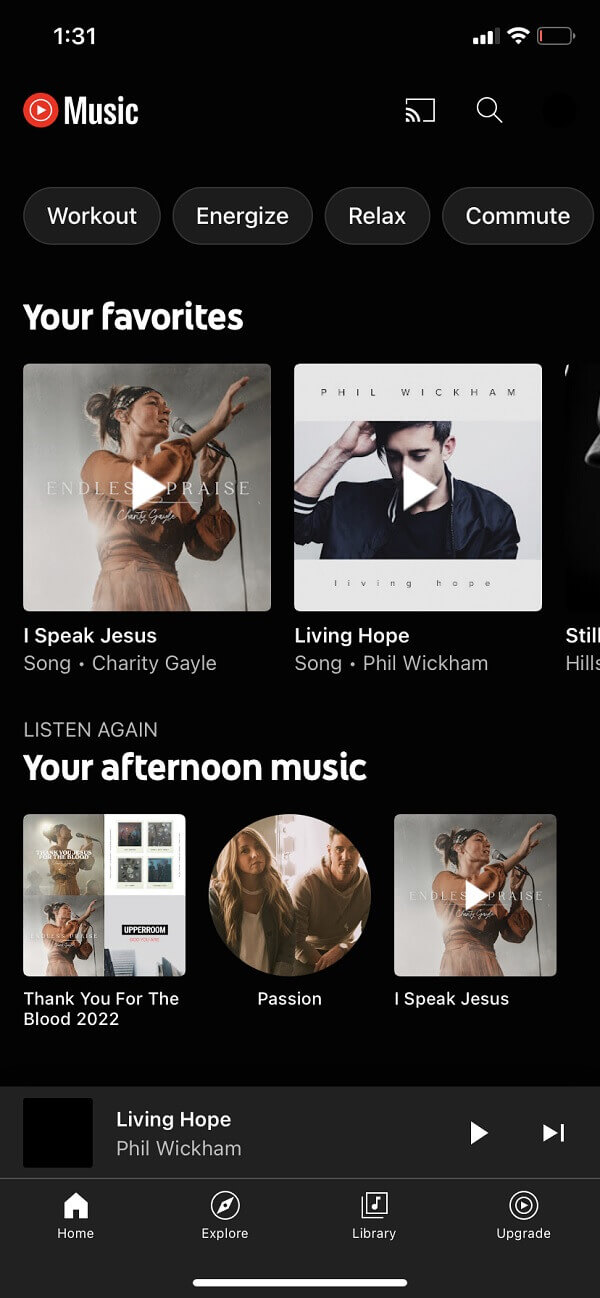
Bölüm 2. Fonelab HyperTrans aracılığıyla iTunes olmadan Android'den iPhone'a Müzik Aktarma
Şarkılarınızı Android'den iPhone'a taşımanın ikinci ve en iyi yolu, FoneLab HyperTrans. Transfer ihtiyaçlarınız için kullanabileceğiniz en kolay ve en hızlı transfer aracıdır. Aslında, onunla yalnızca müzik veya şarkı aktaramazsınız, aynı zamanda mesajlar, videolar, kişiler ve daha pek çok veriyi de aktarabilirsiniz. Ayrıca, veri dosyalarını bilgisayar, iOS cihazlar ve Android telefonlar arasında, iOS cihazlardan diğerine ve Android telefonlardan bir Android'e daha taşıyabilirsiniz. Müziğinizi eski Android cihazından yeni iPhone'a aktarmak için aşağıdaki ayrıntılı talimatlara bakın ve uygulayın.
İPhone, Android, iOS, Bilgisayardan Kayıp Olmadan Herhangi Bir Yere Veri Aktarın.
- Dosyaları iPhone, iPad, iPod touch ve Android arasında taşıyın.
- Dosyaları iOS'tan iOS'a veya Android'den Android'e Aktarın.
- Dosyaları iPhone / iPad / iPod / Android'den Bilgisayar'a taşıyın.
- Dosyaları Bilgisayardan iPhone / iPad / iPod / Android'e kaydedin.
Android'den iPhone'a Müzik Aktarma Adımları FoneLab HyperTrans:
1. AdımHer şeyden önce, aracı bilgisayarınıza indirmek ve kurmak için FoneLab HyperTrans'ın resmi sitesine gidin.

2. AdımBundan sonra, bilgisayarınızdaki USB kablolarını kullanarak iPhone ve Android cihazlarınızı bağlayın. Ve ana arayüzde, üst orta kısımda bulunan cihaz modeline tıklayın ve Android telefonunuzu kaynak cihaz olarak ayarlayın.
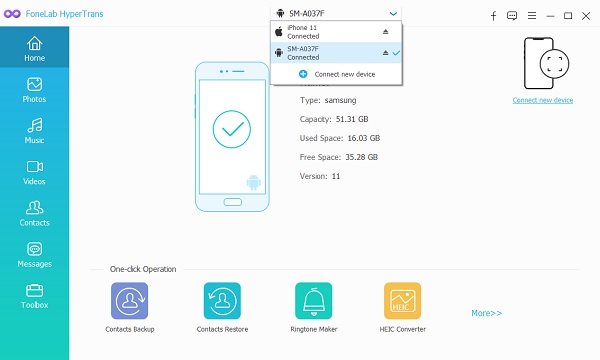
3. AdımArdından, Music müzik aktaracağınız için sol kenar çubuğundaki seçenek. Ardından, Android telefonunuzdaki müzik, zil sesleri, podcast'ler, alarmlar, bildirimler ve çalma listeleri gibi tüm ses dosyası türlerini görebileceksiniz.
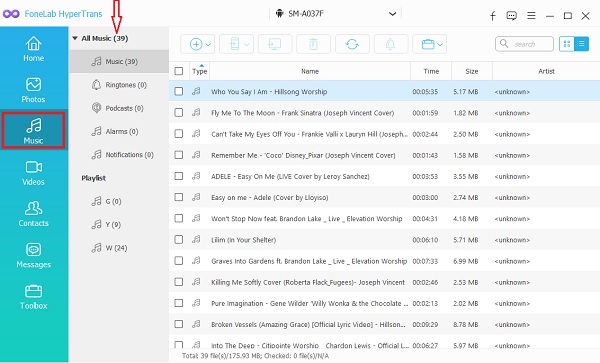
4. AdımArdından, aktarmak istediğiniz müziğin üzerine bir onay işareti koyun. Son olarak, tıklayın Aygıta Aktar simgesine dokunun ve iPhone'unuzu seçin. Ve transfer prosedürü başlayacak. Ve bu kadar!

Bölüm 3. iTunes ile Android iPhone müzik aktarma
Android'den iPhone'a müzik aktarmanın başka bir yolu da ünlü medya oynatıcı ve medya kitaplığı iTunes'dur. Yedekleme, güncelleme, müzik ve fotoğraf senkronizasyonu, dosya aktarımı ve hatta sıfırlama gibi iPhone'unuzdaki öğeleri yönetmenize olanak tanıyan faydalı bir uygulamadır. Çok az iPhone kullanıcıları, iTunes ile Android'den iPhone'a müzik aktarabileceklerini biliyorlardı. Onlardan biriyseniz, bu yöntem tam size göre. Aşağıdaki adımları görebilir ve takip edebilirsiniz.
İPhone, Android, iOS, Bilgisayardan Kayıp Olmadan Herhangi Bir Yere Veri Aktarın.
- Dosyaları iPhone, iPad, iPod touch ve Android arasında taşıyın.
- Dosyaları iOS'tan iOS'a veya Android'den Android'e Aktarın.
- Dosyaları iPhone / iPad / iPod / Android'den Bilgisayar'a taşıyın.
- Dosyaları Bilgisayardan iPhone / iPad / iPod / Android'e kaydedin.
iTunes ile Android'den iPhone'a Müzik Aktarma Adımları:
1. AdımHer şeyden önce, Android telefonunuzu bir USB kablosu kullanarak bilgisayara bağlayın. Ve müzik veya şarkı içeren klasörü seçin. Ardından, aktarmak istediğiniz müziği kopyalayın. Ve Android telefonunuzu kaldırdı.
2. AdımBundan sonra, bilgisayarınızda yüklü iTunes uygulamasını başlatın. Ardından, tıklayın fileto menü çubuğunda. Açılır menüde, Kitaplığa Dosya Ekleme seçenek. Ve kopyaladığınız dosya şarkısını ekleyin.
3. AdımArdından, iPhone'unuzu bilgisayara bağlayın. Bir süre sonra iTunes'da görünecektir. Tıkla iPhone kenar çubuğundaki simge, son olarak Music sekmesi.
4. AdımSon olarak, yanına bir onay işareti koyun. Müziği Senkronize Et. Ve bir açılır pencere belirecek, Senkronizasyon ve onaylamak için değiştirin. Talimatları okuduğunuzdan ve ilerlediğinizden emin olun, işte bu kadar!
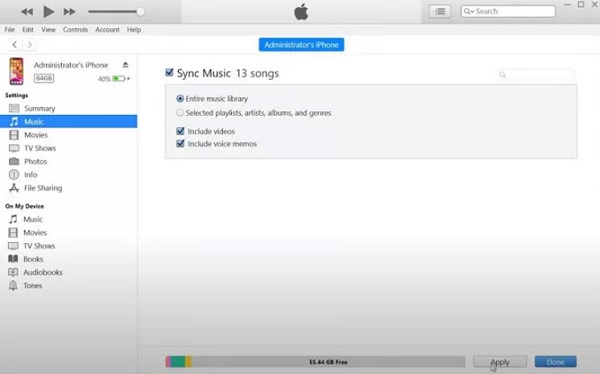
Artık müziğinizi eski Android'inizden yeni iPhone'unuza aktardınız. Bu uygulamanın dezavantajı olan tek şey, seçtiğiniz dosyayı aktarmak için tüm çalma listesini veya kitaplığı senkronize etmeniz gerekmesidir, bu da depolama alanınızı tüketecektir. Dosyaları seçici olarak aktarmayı tercih ediyorsanız, FoneLab HyperTrans'ı seçmeniz önerilir.
İPhone, Android, iOS, Bilgisayardan Kayıp Olmadan Herhangi Bir Yere Veri Aktarın.
- Dosyaları iPhone, iPad, iPod touch ve Android arasında taşıyın.
- Dosyaları iOS'tan iOS'a veya Android'den Android'e Aktarın.
- Dosyaları iPhone / iPad / iPod / Android'den Bilgisayar'a taşıyın.
- Dosyaları Bilgisayardan iPhone / iPad / iPod / Android'e kaydedin.
Bölüm 4. Android'den iPhone'a Müzik Aktarma Hakkında SSS
1. Bluetooth ile android'den iPhone'a müzik nasıl aktarılır?
WBluetooth, cihazlar arasında dosya veya veri göndermek için en çok kullanılan araçtır. Ancak ne yazık ki Apple, Bluetooth kullanarak Apple dışındaki cihazlara dosya aktarımına izin vermiyor. Ve bu nedenle, Android'den iPhone'a kablosuz olarak nasıl müzik aktarılacağının cevabı bu değil.
2. Android'den iPhone'a kablosuz olarak müzik aktarabilir misiniz?
Buna cevap vermek için, hayır. Şimdilik bu veya bu şekilde bir çözüm yok, şarkılarınızı kablosuz olarak Android'den iPhone'a veya tam tersi şekilde aktarabilirsiniz.
Özetlemek gerekirse, şarkıları Android'den iPhone'a aktarmak için kullanabileceğiniz 3 kolay ve hızlı yol. Bu zamanlarda, hala çalışıyorlar, böylece onlara güvenebilirsiniz. Yine de aralarında, FoneLab HyperTrans öne çıkan odur. Özellikle cihazlar arasında müzik aktarmaya çalışıyorlarsa, kullanıcıların kesinlikle keyfini çıkarabilecekleri birçok özelliği vardır. Bu yüzden bu programı şiddetle tavsiye ediyoruz. Bu nedenle, seçim sizin.
İPhone, Android, iOS, Bilgisayardan Kayıp Olmadan Herhangi Bir Yere Veri Aktarın.
- Dosyaları iPhone, iPad, iPod touch ve Android arasında taşıyın.
- Dosyaları iOS'tan iOS'a veya Android'den Android'e Aktarın.
- Dosyaları iPhone / iPad / iPod / Android'den Bilgisayar'a taşıyın.
- Dosyaları Bilgisayardan iPhone / iPad / iPod / Android'e kaydedin.
